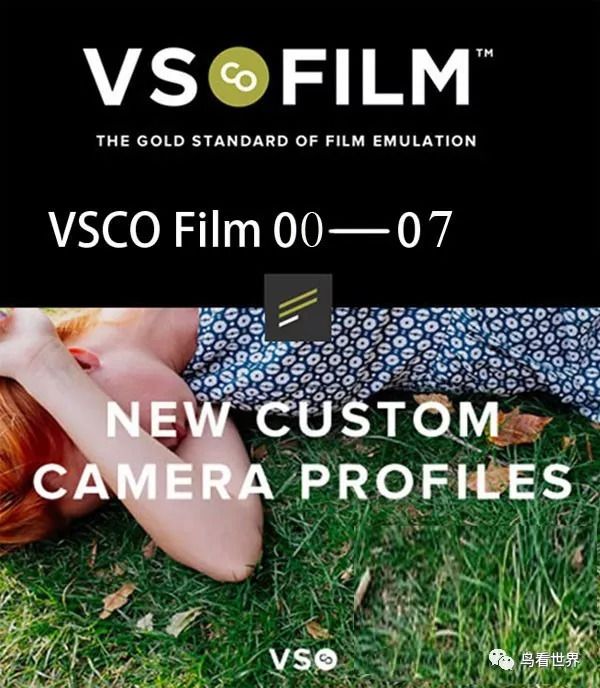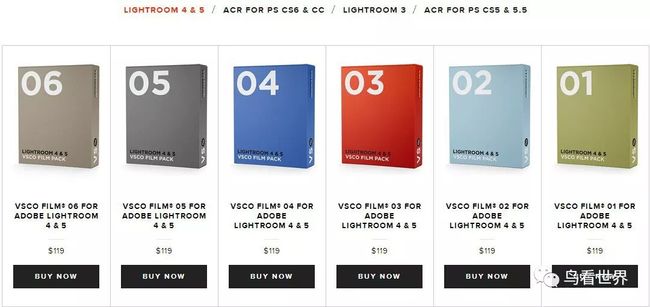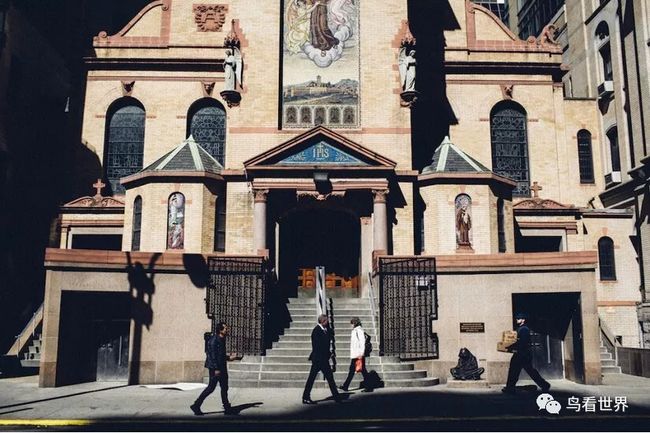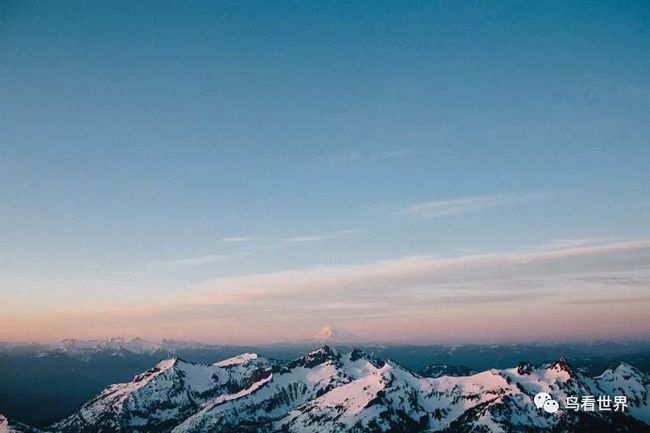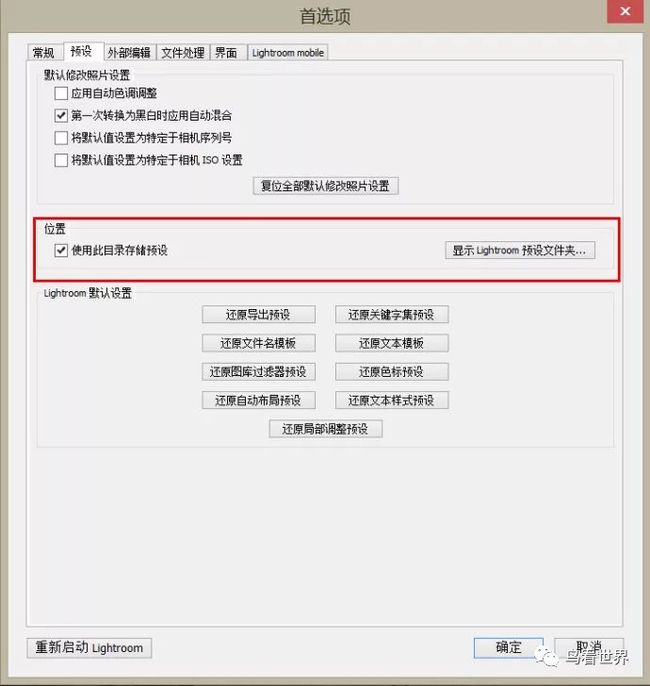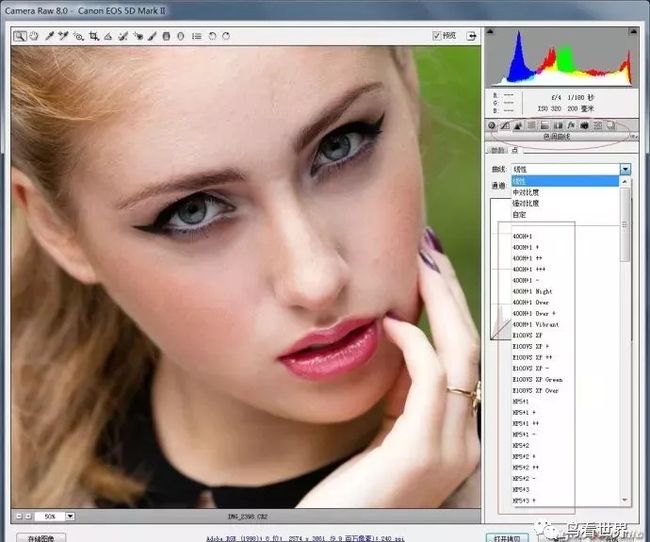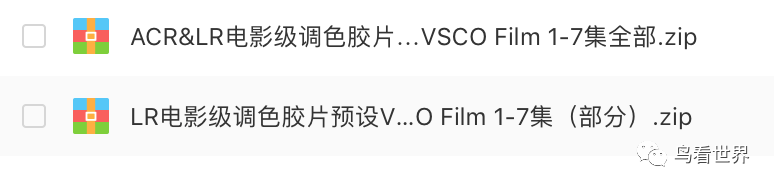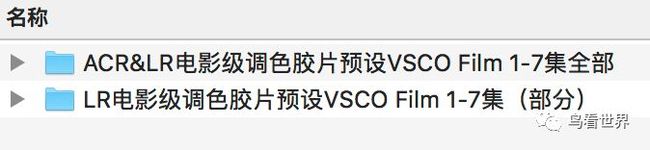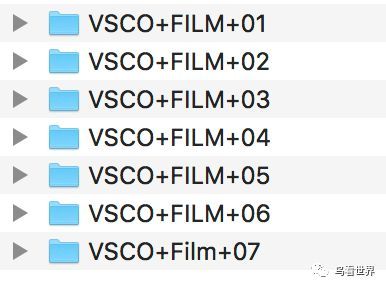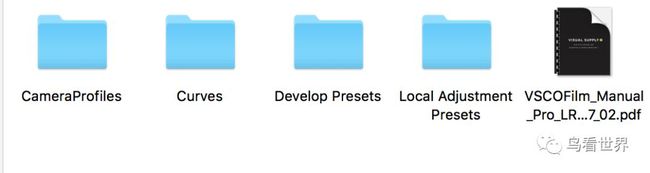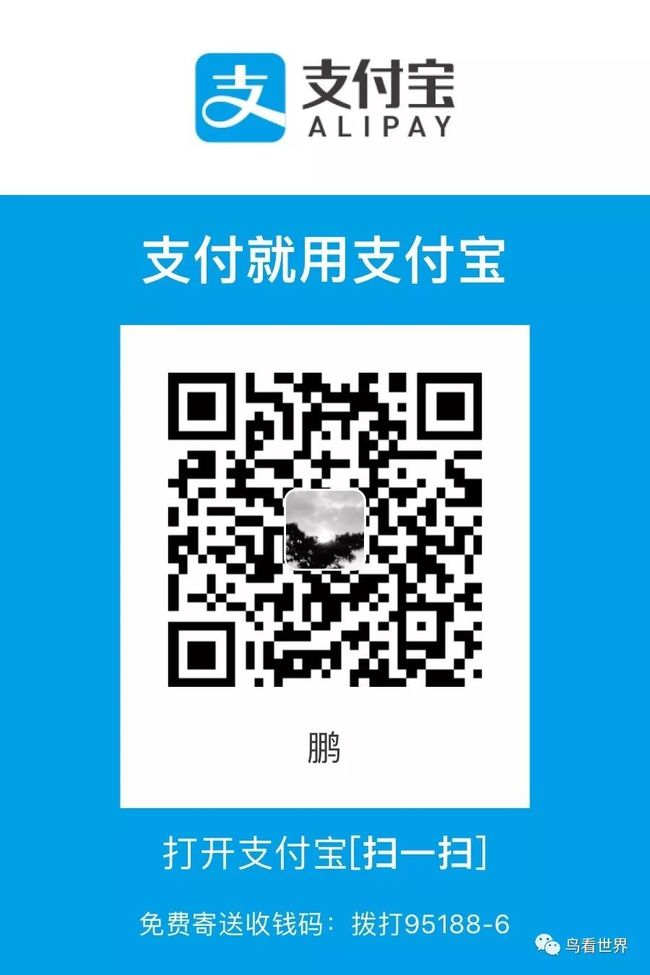一、VSCO FILM系列预设介绍
胶片的味道,很多人都喜欢,但不是每个人都有机会玩胶片相机。胶片相机相对来说比较老旧,操作起来也需要相对专业的摄影知识才可以。今天分享一套胶片滤镜,lightroom和photoshop上都可以用——VSCO Film。简单快速便捷的将你的数码照片处理成胶片风格。这家公司的VSCO Film目前有87套,能模拟数百种胶片的成像风格,每套都模拟了不同的胶片效果。目前市面上发现有比这个更专业的滤镜,下面有样片供参考。
VSCO FILM系列预设WIN&MAC系统通用的lightroom和camera raw。
VSCO有两套组件:
1、VSCO提供的基本调整工具(曝光、白平衡、对比度……)
2、VSCO提供的各种各样的胶卷模式(富士、kedak…..)
VSCO提供的第一套组件解决了RAW->基本调整->预设的高效、简洁的方式。我认为这对于摄影人员来说是最最有价值的部分。VSCO 提供了适应Lightroom,Adob RAW,Apertrue的调整工具和预设胶卷模式,从使用的方便性和可视化来说,最好用的是Lightoom和Adob RAW,Aperture排在其后。
VSCO FILM套装里除了预设之外,还内附了常用相机的配置文件,还有画笔快速调节工具,配合预设使用效果更佳。 使用VSCO Film for Lightroom胶片预设调色,最佳搭配是RAW格式文件,当然,VSCO对于JPG图片处理的性能也有了很大的提高。
打开lightroom的相机校准,可以看到VSCO FILM提供的自定义相机配置文件,佳能、富士徕卡、尼康、奥林巴斯、索尼。新的自定义相机配置文件都是从头构建,完美适应ACR的处理流程。独特的后期处理过程使摄影师能够达到胶片风格和电影风格的模仿和再现。
FILM 01:modern films 现代负片系列,模拟在产的专业负片的效果。
VSCO Film 01适用于lightroom4和5,预设包括为相机自定义配置文件,包括:佳能、富士、徕卡、尼康、奥林巴斯、和索尼。还深度调整了RGB曲线,从而导致更大的现实主义电影仿真,能够更好的控制色调、模拟电影胶片风格等。
VSCO FILM 01模拟胶片风格包括:
Fuji 160C
Fuji 400H
Fuji 800Z
Kodak Tri-X
Kodak T-MAX 3200
Ilford HP5
Kodak Portra 160
Kodak Portra 400
Kodak Portra 800
Kodak Portra 800 HC
VSCO Tools Includes 画笔工具预设包括:
(此功能可以快速方便的进行调整操作,包括自动曝光、自动白平衡、锐化、褪色、以及模拟风格等调整)
Auto Tone
Auto WB
Blacks
Blues
Greener Greens
Orange Skin Fix
Saturation
Contrast
Highlight Save
Highs Squash
Lows Boost
Shadow Save
Fade
Reset All
Fade Highlights
Fade Shadows
Grain
Grain Bigger
Lens: CA & Fringing
Sharpen
Sharpen High ISO
Creamy Highlights
Tone Fuji
Tone Kodak
Vignette
Reset VSCO Film
Custom Camera Profiles 自定义相机配置文件(略)。
在VSCO FILM的每一套中同一胶片都包含多个适用于不同相机的预设,根据自己所拥有的设备,做个取舍,没必要所有预设都载入进去,这样在使用时那个目录树会很长,很不方便。比如我是Canon用户,也是RICOH GR用户,那我只保留Standard 和 Canon目录,尼康什么的就不要了。可能只会保留经过自己修改的几个预设,别的都删除。 保证预设列表的长度,能很高的提升效率。
FILM 02:classic films 经典负片系列,模拟已经停产的经典负片。
胶片预设VSCO FILM 02 lightroom,适用于lightroom和camera raw,mac平台同样可以安装使用。VICO FILM 02:经典系列,收录了一些已经停产的经典负片。相机配置文件包括:Canon, Fuji, Leica, Nikon, Olympus, and Sony,处理版本为lightroom5中最新的2012版。胶片滤镜VSCO FILM02详细使用、调色视频教程(官方原版)包括lightroom安装,cameraraw安装等。
VSCO FILM 02模拟胶片风格包括:
Fuji Neopan 1600
Fuji Superia 100
Fuji Superia 400
Fuji Superia 800
Fuji Superia 1600
Ilford Delta 3200
Kodak Portra 160 NC
Kodak Portra 160 VC
Kodak Portra 400 NC
Kodak Portra 400 UC
Kodak Portra 400 VC
FILM 03:instant films 即时显影系列(拍立得胶片),收录了在产及停产的即时显影胶片。
VSCO FILM 03 lightroom预设压缩包包含:lightroom和ps acr的预设和相机校准文件。lightroom版适用于lightroom4、5。photoshop camera raw相机校准&预设,适用于ps cs6和photoshop cc。以上文件完美运行于windows和mac平台。
VSCO FILM3胶片预设列表 :
Fuji FP-100c
Fuji FP-3000b
Polaroid 665
Polaroid 669
Polaroid 690
PX-70
PX-100UV+
PX-680
Time-Zero Polaroid (Exp.)
胶片滤镜VSCO FILM0调色视频教程(官方原版),包括相机配置文件在lightroom中的导入安装,cameraraw安装调色等。
FILM 04:slide films 模拟专业正片系列,收录了在产和停产的经典反转片,例如富士Velvia,Astia,Fortia,Provia,柯达E100G,E100VS等胶片的效果。
VSCO Film 04提供仿真可用的最真实的电影预设。包括lightroom和camera raw的预设、相机校准、调色小工具等。VSCO Film04这套预设色彩鲜艳且大胆,色调明亮,对比度高。VSCO Film 04是一个优秀的“lightroom全能”预设包,尤其擅长新闻摄影,街头摄影,时尚摄影,景观和旅游摄影等。本预设适用于Windows平台和MAC平台。
VSCO FILM 04模拟胶片风格包括:
Agfa Scala 200
Fuji Astia 100
Fuji Fortia SP
Fuji Provia 100F
Fuji Provia 400X
Fuji Velvia 50
Fuji Velvia 100
Fuji Velvia 100F
Kodak E100G
Kodak E100VS
Kodak E200
FILM 05:archetype films 原型系列,模拟胶片黄金时代市场占有率较大的几种经典胶片。
VSCO Film 05是VSCOFILM系列的第五部,也是非常经典的一组胶片预设。VSCO5所修的图片胶片颗粒感十足,色调浓重而庄严,不同于VSCO4的鲜艳明亮,收录了胶片时期市场占有率较大的几种消费级胶片风格。该滤镜可以用于lightroom和camera raw,同时,mac平台也可以导入使用。
VSCO FILM 05模拟胶片风格包括:
Agfa Vista 100
Agfa Vista 400
Agfa Vista 800
Fuji Neopan 400
Kodak BW400CN
Kodak Ektar 100
Kodak Gold 100
Kodak Gold 200
Kodak Max 800
Kodak Royal Gold 400
Kodak Ultramax 400
Kodak Ultramax 800
VSCO Tools Includes VSCO Film 05调色画笔工具
Auto Tone
Auto WB
Blacks
Blues
Greener Greens
Orange Skin Fix
Saturation
Contrast
Highlight Save
Highs Squash
Lows Boost
Shadow Save
Fade
Reset All
FILM 06 alternative process 另类工艺系列,模拟胶片时代一些流行的另类发展和在电影上的发展的胶片效果。
VSCO Film 06适用于lightroom、photoshop cameraraw,同样可用于MAC平台。VSCO Film 06是一款全能的预设,除了胶片风格外,对于小清新、日系、欧系风格都有所涉及。适用于人像摄影修图、旅行修图、人文题材、建筑风光等摄影后期处理。
VSCO FILM 06模拟胶片风格包括:
(ps:负数是pull,低于正常。正数是push,高于正常。xp是交叉处理)
Agfa Precisa XP
Fuji 400H+1
Fuji Provia 400X XP
Fuji Provia 400X+1
Fuji Sensia XP
Ilford HP5-1
Ilford HP5+1
Ilford HP5+2
Ilford HP5+3
Kodak E100VS XP
Kodak Portra 160+1
Kodak Portra 400+1
Kodak Portra 400+2
Kodak Portra 400+3
Kodak Portra 800+1
Kodak TRI-X-1
Kodak TRI-X+1
Kodak TRI-X+2
Kodak TRI-X+3
VSCO Tools Includes VSCO6自定义画笔工具
Auto Tone
Auto WB
Blacks
Blues
Greener Greens
Orange Skin Fix
Saturation
Contrast
Highlight Save
Highs Squash
Lows Boost
Shadow Save
Fade
Reset All
Fade Highlights
Fade Shadows
Grain
Grain Bigger
Lens: CA & Fringing
Sharpen
Sharpen High ISO
Creamy Highlights
Tone Fuji
Tone Kodak
Vignette
Reset VSCO Film
FILM 07不拘一格的电影系列
不拘一格的电影 18种胶片 超过100种预设。 包括默片,生动,钨平衡,和黑白电影,所有这一切都体现了优雅和现代审美。 这个包是最理想的设置,特别适合肖像,夜景,建筑。 另外,VSCO还提供了一些微调的预设,选择好胶片类型后,还能做一些局部微调,例如肤色修正,暗部提升,对比度,曝光度,高光补偿等等。总之,点点鼠标,就能获得你想要的胶片效果。
VSCO FILM 07官方给出的新更新的预设和小工具。并没有新的CameraProfiles相机配置文件更新,所以需要配置文件的可以还使用前几代里面的。
VSCO FILM 07模拟胶片风格包括:
不拘一格的电影系列,18种胶片 超过100种预设。 包括默片,生动,钨平衡,和黑白电影,所有这一切都体现了优雅和现代审美。 这个包是最理想的设置,特别适合肖像,夜景,建筑。
二、VSCO FILM系列预设安装
1、VSCO FILM win系统Lightroom安装顶设的方法:
VSCO FILM 预设安装一:安装在Lightroom的设置目录(Catalog),此法的优点是,重新系统后不需要重新安装VSCO FILM 预设。
简单安装步骤:LR里面,编辑—首选项—显示LR预设文件夹—勾选使用此目录存储预设,点击显示lightroom预设文件放到,把Vsco film压缩包解压后Develop Presets、Local Adjustment Presets文件夹有拷入”Lightroom 设置“目录里面就OK了。然后导入图片后编辑图片,所有的预设都来了。
1、打开Lightroom软件,“编辑” >“首选项”点击打开。(可以用快捷键Citl+,)。
2、打开首选项后,“预设”>“显示lightroom预设文件夹”点击打开。
3、依次进入文件夹“Lightroom设置” >“Develop Presets",将预设文件夹拷贝到Develop Presets文件夹下面。
4、重启Lightroom,任意导入图片,点击“修改图片”,左边导航“预设”就是所有的预设文件了。
预设的使用:导入任意图片,选择“修改照片”,再选择“两设”脚本就行了。不满意可以点右下角复位,OK了右键导出图片。
VSCO FILM 预设安装方法之二:
安装到light room的默认预设目录。
此法的缺点是重装系统后需要重新安装设置,比较麻烦。
此法简单安装步骤:LR里面,编辑—首选项—显示LR预设文件夹—保持没有勾选使用此目录存储预设,点击显示lightroom预设文件放到,把Vsco film压缩包解压后Develop Presets、Local Adjustment Presets文件夹有拷入”Lightroom 设置“目录里面就OK了。然后导入图片后编辑图片,所有的预设都来了。
如果你的系统是WIN7X64,也可以直接把Develop Presets、Local Adjustment Presets文件夹拷入以下目录:
Develop Presets:
C:\Users\你的用户名\AppData\Roaming\Adobe\Lightroom\Develop Presets
Local Adjustment Presets:
C:\Users\你的用户名\AppData\Roaming\Adobe\Lightroom\Local Adjustment Preset
确定是否安装成功:打开adobe photoshop的camera raw插件时,CameraProfiles(相机配置文件)和Curves(色调曲线)的预设也同样安装好了。
camera raw相机配置文件,无需重复安装
camera raw色调曲线安装,同样无需重复,按照教程中lightroom安装后,即可使用。
温馨提示:并不是每一种胶片效果都和你的胃口,不喜欢的效果就没有必要安装了,可以只会保留经过自己修改的几个预设,别的都删除。保证预设列表
的长度,能很高的提升效率。
2、VSCO FILM Mac系统安装方法:
完整版,下载解压后只要把文件夹里的预设文件放进Ps/Lr对应的文件夹就了!
Ps版的文件夹有
CameraProfiles[相机配置文件]
Curves[曲线]
LocalCorrections
Settings
Lr版的文件夹有
CameraProfiles[相机配置文件]
Curves[曲线]
Develop Presets[Lr预设]
Local Adjustment Presets[局部调整预设]。其中CameraProfiles[相机配置文件]和Curves[曲线]在Ps和Lr里是一样的
在OS X 10.9中 Ps的ACR预设在:~/Library/Application Support/Adobe/CameraRaw/
首先在Finder下Command-Shift-G打开”前往文件夹”,然后输入上面的路径,前往CameraRaw文件夹,把配置文件都拷贝进对应的四个文件夹就可以了。每一组预设里LocalCorrections文件夹下的内容差不多,只用复制一次就行了
Lr的地址在:~/Library/Application Support/Adobe/Lightroom/
三、VSCO FILM系列预设下载
完整版下载后有如下文件:
在公众号:鸟看世界 ID:nksjwp 后台
回复 VSCO调色预设
获取这套调色预设
如果您觉的这篇文章不错
想要赞赏的话
欢迎在文章底部点击赞赏
也可以扫描下面二维码
支付宝&微信
推荐阅读
「谈心」爱上一座城,因为一个人
摄影|盛夏,你到拉萨是找我拍照,还是避暑……
人像旅拍|诗和远方,就在西藏
摄影|我想在樱花季遇见你(附视频)
「记录」Vlog视频:我在拉萨的一天[附视频]
人像旅拍|你的完美旅行只差一个西(找)藏(我)之(拍)旅(照)……
「福利」PS神级插件集——Nik Collection(附Mac和win版及崩溃解决办法)
人像摄影|桃之夭夭,灼灼其华——林芝行人像篇
「游记攻略」夏季避暑好去处——庐山
「介绍:发展史」你知道PS为什么在苹果电脑上运行比微软电脑上要流畅吗?
「旅游&拍照攻略」细数拉萨那些适合旅游拍照的地方·上(附部分视频)
摄影后期教程|聊聊拍摄夜景人像前期不带灯拍摄和后期修图思路